Pataisykite Rainbow Six Siege Blue Screen of Death
Įvairios / / April 04, 2023
Tom Clancy's Rainbow Six Siege yra nuolat besiplečiantis internetinis šaudymo vaizdo žaidimas, kuris iš pradžių pasirodė 2015 m. Tai intensyvus šaudyklės vaizdo žaidimas, siūlantis kelių žaidėjų žaidimą. Šis žaidimas yra ne tik elitinis, bet ir itin realistiškas bei taktiškas, todėl jis pranašesnis už kitus šaudymo žaidimus. Šią 3D vaizdo sportą galima žaisti keliose platformose, įskaitant „Microsoft Windows“, „Xbox“ ir „PlayStation“ serijas. Populiarus „Steam“ žaidimas sulaukė didelio dėmesio visame pasaulyje dėl savo dinamiškos konstrukcijos. Tačiau jame nėra tam tikrų klaidų, iš kurių Rainbow Six Siege mėlynas mirties ekranas yra ryškus. Mūsų šiandienos vadovas yra pagrįstas Rainbow Six Siege mėlynojo ekrano pataisymu paleidimo metu ir atsakymu į visas jūsų abejones, kodėl išvis įvyko ši klaida. Taigi, nieko nelaukdami, leiskite mums pataisyti šį mėlyną mirties ekraną ir nedelsiant atgaivinti žaidimą.

Turinys
- Kaip pataisyti Rainbow Six Siege Blue Screen of Death
- Kas sukelia „Rainbow Six Siege Blue“ mirties ekraną?
- Kaip ištaisyti branduolio saugos patikros gedimą Rainbow Six Siege
Kaip pataisyti Rainbow Six Siege Blue Screen of Death
Šiame straipsnyje išsamiai sužinosite apie Rainbow Six Siege mėlynojo ekrano mirties klaidos sprendimus.
Kas sukelia „Rainbow Six Siege Blue“ mirties ekraną?
Mėlynas mirties ekranas tikriausiai yra viena iš erzinančių klaidų, neleidžiančių paleisti žaidimo. Ši problema ne tik erzina, bet ir rimta. Pažvelkime į kai kurias priežastis, dėl kurių atsiranda šis gedimas:
- Sistemos atminties problemos.
- Sistemos nesuderinamumas.
- Pasenusios grafinės tvarkyklės.
- Sugadinti Windows sistemos failai.
- Viruso ataka.
- Sugadintas arba sugadintas standusis diskas.
- Įgalintos žaidimų perdangos.
- Įgalinti žaidimų kodai.
- Sugadinti žaidimo failai.
Kaip ištaisyti branduolio saugos patikros gedimą Rainbow Six Siege
Dažniausiai „Rainbow Six Siege“ mėlynojo mirties ekrano problema kyla dėl sistemos nesuderinamumo problemų. Jei jūsų kompiuteris neatitiks žaidimui paleisti būtinų reikalavimų, jis sugenda ir nebus paleistas įrenginyje. Todėl prieš pereidami prie faktinių pataisymų įsitikinkite, kad jūsų įrenginys atitinka žaidimo reikalavimus, kaip nurodyta toliau:
Sistemos reikalavimai:
- The Minimumas ir Rekomenduojamas reikalavimai Operacinė sistema yra „Windows 8.1“ ir „Windows 10“ (reikia 64 bitų versijų).
- The Minimumas reikalavimai procesorius yra Intel Core i3 560 @ 3,3 GHz arba AMD Phenom II X4 945 @ 3,0 GHz, tuo tarpu Rekomenduojamas apima „Intel Core i5-2500K“ @ 3,3 GHz arba geresnę arba AMD FX-8120 @ 3,1 GHz ar geresnę.
- The Atminties minimumas Reikalavimas yra 6 GB RAM ir Rekomenduojamas yra 8 GB RAM.
- Dėl minimumas reikalavimus, grafika apima NVIDIA GeForce GTX 460 arba AMD Radeon HD 5870 (DirectX-11 suderinamas su 1 GB VRAM), o Rekomenduojamas reikalavimus, tai yra NVIDIA GeForce GTX 670 (arba GTX 760 / GTX 960) arba AMD Radeon HD 7970 (arba R9 280x [2 GB VRAM] / R9 380 / Fury X).
- The Minimumas ir rekomenduojamas saugojimas reikalavimas yra 61 GB laisvos vietos.
- Garso plokštė reikalavimai abiems, minimumas ir Rekomenduojamas yra su DirectX 9.0c suderinamos garso plokštės su naujausiomis tvarkyklėmis.
Kai bus įvykdyti sistemos reikalavimai, laikas pradėti taisyti branduolio saugos patikros gedimą žaidime, naudojant toliau pateiktus sprendimus:
1 būdas: iš naujo paleiskite kompiuterį
Pirmasis ir paprastas būdas išspręsti Rainbow Six Siege mėlynojo mirties ekrano problemą per kelias sekundes yra iš naujo paleisdami kompiuterį. Daugeliu atvejų jūs susidursite su mėlynu mirties ekranu, jei žaidžiamas žaidimas naudoja 100% jūsų procesoriaus arba RAM išteklių. Taip yra dėl prasto RAM valdymo naudojant Rainbow Six Siege sąranką. Todėl lengviausias būdas tai išspręsti yra iš naujo paleisti įrenginį. Nors įrenginį paleisti iš naujo yra paprasta, yra įvairių būdų, kaip tai galite padaryti naudodami mūsų vadovą 6 būdai, kaip iš naujo paleisti arba iš naujo paleisti „Windows 10“ kompiuterį.

2 būdas: taisykite sistemos failus
Kita dažna branduolio saugos patikrinimo nesėkmės priežastis yra sugadinti arba sugadinti sistemos failai. Jei tai yra priežastis, galite tai patvirtinti paleisdami sistemos failų tikrinimo įrankį kompiuteryje. Šis įrankis padeda išsiaiškinti sugadintus failus, jei kuri nors kita programa sugadino sistemos failus arba kai kuriuos failus pakeitėte tinkindami operacinę sistemą. Galite peržiūrėti mūsų vadovą Kaip taisyti sistemos failus „Windows 10“. Norėdami paleisti SFC ir DISM nuskaitymus.
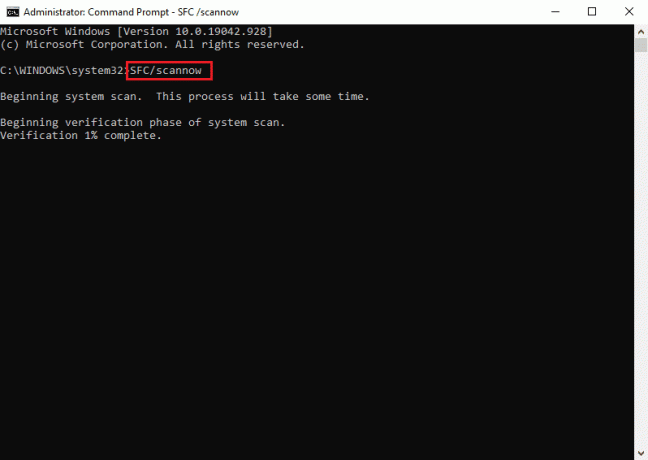
Taip pat skaitykite:Ištaisykite „Windows 10“ failų sistemos klaidą 2147219196
3 būdas: atnaujinkite grafikos tvarkyklę
Rainbow Six Siege mėlynas ekranas taip pat gali būti paleidžiamas, jei jūsų sistemos grafikos tvarkyklės yra pasenusios. Taip pat korumpuoti vairuotojai yra dar viena priežastis, galinti neleisti jums žaisti. Todėl rekomenduojama atnaujinti tvarkykles naudojant naujausias versijas. Galite patikrinti mūsų vadovą 4 būdai, kaip atnaujinti grafikos tvarkykles sistemoje „Windows 10“. Norėdami gauti daugiau informacijos apie šį metodą.

4 būdas: pataisykite sugadintą standųjį diską
Taip pat galite pasirinkti patikrinti, ar įrenginio standžiajame diske nėra klaidų ir neatitikimų. Nors yra daug priežasčių, už a sugadintas standusis diskas, dažniausiai dėl fizinės žalos, standusis diskas gali prarasti duomenis. Norėdami užtikrinti, kad neprarastumėte duomenų ir galėtumėte žaisti Rainbow Six Siege be jokių paleidimo problemų, vadovaukitės mūsų vadovu Kaip pataisyti arba pataisyti sugadintą standųjį diską naudojant CMD?

Taip pat skaitykite:Ištaisykite mašinos patikros išimties klaidą sistemoje „Windows“.
5 būdas: paleiskite virusų nuskaitymą
Branduolio saugumo patikros gedimas Rainbow Six Siege taip pat gali įvykti dėl a viruso ataka. Viruso ataka ne tik neleidžia jums paleisti žaidimo, bet ir gali neigiamai paveikti jūsų įrenginio duomenis. Todėl, norėdami išvengti žalos jūsų sistemai, turite atlikti virusų nuskaitymą. Norėdami tai padaryti, galite peržiūrėti mūsų vadovą, Kaip savo kompiuteryje paleisti virusų nuskaitymą?
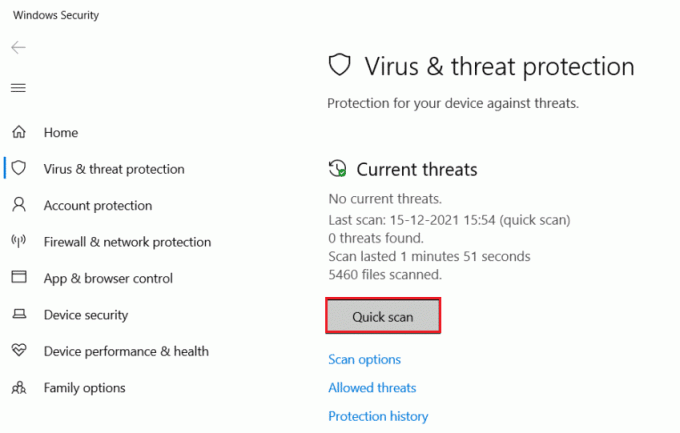
6 būdas: išjunkite žaidimų apgaulę
Žaidimo apgaulės naudojami žaidimams, kuriuos žaisti yra šiek tiek sunku. Vienas iš šių sudėtingų žaidimų yra „Rainbow Six Siege“ ir buvo žinoma, kad žaidėjai naudoja tokius cheats 6 Rs ir Kovos akis įveikti sudėtingas žaidimo dalis. Tačiau tie patys gudrybės taip pat liūdnai pagarsėjo tuo, kad paleidžiant Rainbow Six Siege sukelia mėlyną mirties ekraną. Todėl, norėdami išspręsti šią problemą, turite išjungti visus žaidimų cheats arba visiškai juos pašalinti iš savo įrenginio.
7 būdas: išjunkite žaidimo perdangą
Kitas būdas ištaisyti Rainbow Six Siege mėlynąjį mirties ekraną yra žaidimo perdangos išjungimas variantas. Trečiųjų šalių programos, pvz., „Steam“ perdanga, taip pat gali sugadinti žaidimą dėl ribotų aparatinės įrangos išteklių. Todėl turite išjungti šią perdangą „Steam“ naudodami mūsų vadovą Kaip išjungti „Steam Overlay“ sistemoje „Windows 10“..
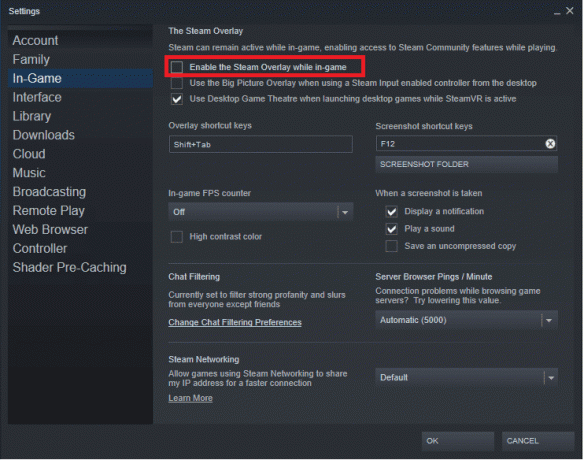
8 būdas: patikrinkite žaidimų failų vientisumą
Kita dažna Rainbow Six Siege mėlynojo ekrano paleidimo priežastis sugadinti žaidimų failai. Dėl šių sugadintų žaidimų failų gali kilti nedidelių problemų, pvz., žaidimai sugenda arba neveikia tinkamai. Čia praverčia žaidimo failų vientisumo funkcija ir gali būti naudojama sugadintų talpyklos failų taisymui. Daugiau apie šią funkciją ir kaip ją naudoti galite sužinoti mūsų vadove adresu Kaip patikrinti žaidimų failų vientisumą „Steam“..

Taip pat skaitykite:Pataisyti Steam vaizdo nepavyko įkelti
9 būdas: iš naujo įdiekite žaidimą
Kitais atvejais problema gali kilti pačiame žaidimo diegimo kataloge. Jei kyla problemų dėl žaidimo skaitymo ir rašymo prieigos, galite susidurti su branduolio saugos patikrinimo klaida Rainbow Six Siege. Nors galite tai išspręsti paleisdami žaidimą administratoriaus režimu, dažniausiai iš naujo įdiegti žaidimą yra vienintelė galimybė. Galite iš naujo įdiegti Rainbow Six Siege atlikdami šiuos veiksmus, kad išspręstumėte Rainbow Six Siege mėlynojo mirties ekrano problemą.
1. Atidaryk Garai programėlę savo kompiuteryje.
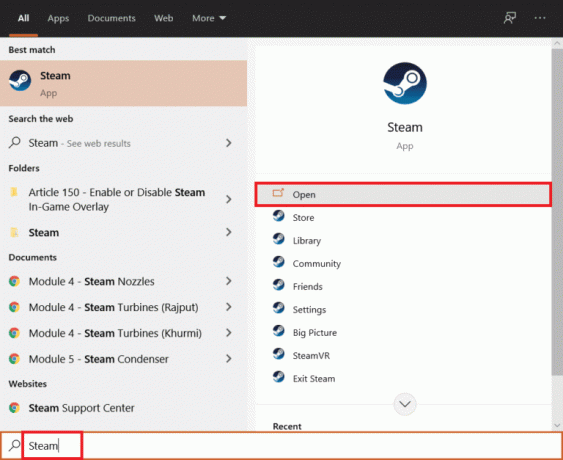
2. Eikite į BIBLIOTEKA skirtuką savo Steam paskyroje.
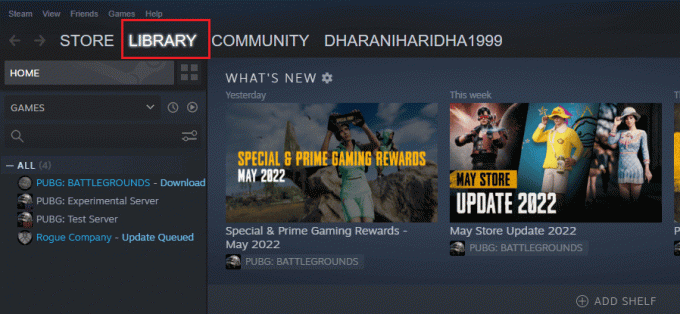
3. Dabar dešiniuoju pelės mygtuku spustelėkite Rainbow Six Siege joje ir pasirinkite Tvarkyti.
4. Tada spustelėkite Pašalinkite variantas.
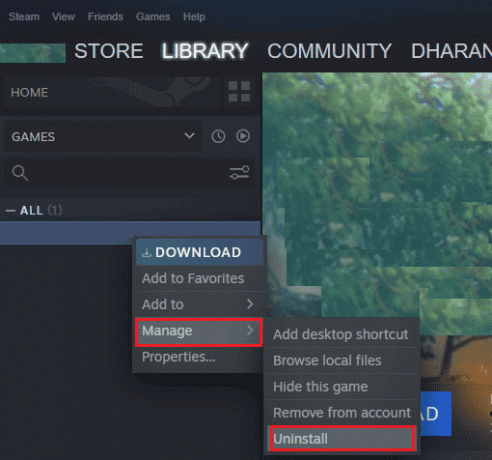
5. Po to spustelėkite PARDUOTUVĖ skirtuką Steam.

6. Paieškos juostoje ieškokite Rainbow Six Siege ir spustelėkite jį.
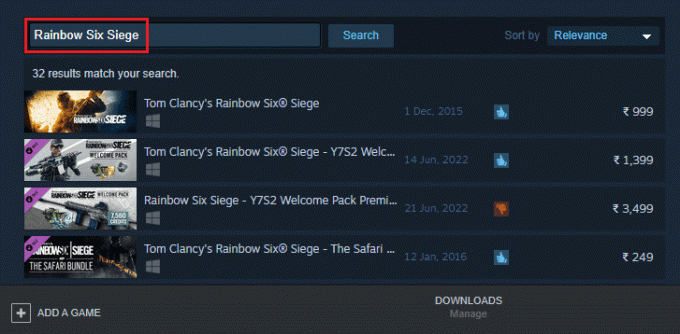
7. Galiausiai spustelėkite Diegti variantas.
Taip pat skaitykite:Ištaisykite CS GO vaizdo įrašo nustatymus, neišsaugodami klaidos
10 būdas: susisiekite su klientų aptarnavimo tarnyba
Jei atrodo, kad nė vienas iš aukščiau paminėtų metodų jums netinka, gali kilti žaidimo suderinamumo problema. Taip yra dėl to, kad nėra „Rainbow Six Siege“ pataisų atnaujinimų, kuriuos paprastai išleidžia kūrėjai. Todėl reikia kreiptis Rainbow Six Siege pagalba aptarti problemą, su kuria susiduriate, ir ją išspręsti profesionalai.
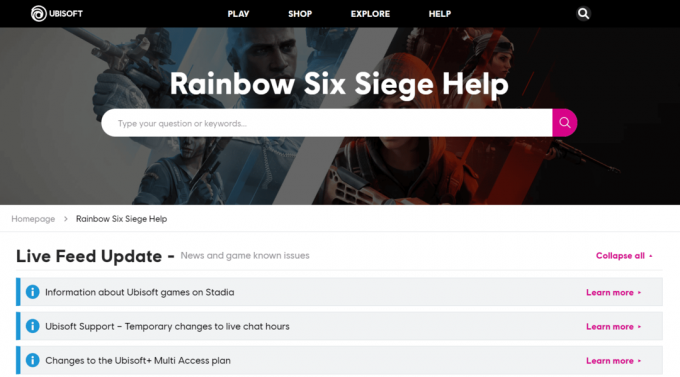
Rekomenduojamas:
- Pataisykite „Discord“ serverio savininko karūna nerodoma
- Kaip gauti tamsią temą „Spyder IDE“.
- Ištaisykite „Apex Legends Error 0x00000017“ kompiuteryje
- Ištaisykite „Rainbow Six Siege“ gedimą sistemoje „Windows 10“.
Tai veda prie mūsų vadovo, kaip taisyti, pabaigos Rainbow Six Siege mėlynas mirties ekranas. Tikimės, kad mūsų dok. sugebėjo išsklaidyti visas jūsų abejones dėl mėlynojo mirties ekrano, jį sukeliančių priežasčių ir įvairių būdų, kaip jį išspręsti Rainbow Six Siege. Praneškite mums savo mintis palikdami savo komentarus žemiau. Taip pat toliau galite pasidalinti savo užklausomis ir pasiūlymais.

Elonas Dekeris
Elonas yra TechCult technologijų rašytojas. Jis rašo vadovus maždaug 6 metus ir yra apėmęs daugybę temų. Jam patinka aptarti temas, susijusias su „Windows“, „Android“, ir naujausias gudrybes bei patarimus.



